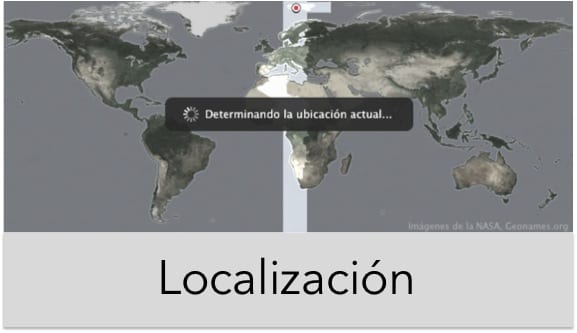
Comme vous le savez peut-être déjà, si vous l'avez configuré, chaque fois qu'une application accède aux données de localisation sur votre iDevice, un symbole qui l'indique apparaît dans la barre de menu supérieure.
OS X a également la capacité d'afficher et de gérer facilement les applications qui peuvent accéder à nos données à partir de emplacement. Ceci est une nouvelle fonctionnalité de OS X Mavericks.
La flèche de localisation apparaîtra désormais dans la barre supérieure du menu OSX, nous donnant une idée du moment et des applications qui utilisent les données de localisation de l'appareil.
Avec certaines applications, il peut être évident pourquoi elles utilisent ou essaient d'utiliser des données de localisation, donc si vous voyez la petite icône de flèche, ne soyez pas surpris. Cependant, il existe d'autres applications dans lesquelles il est beaucoup plus étrange et curieux qu'il apparaisse.

OSX, chaque fois que cette situation se produit, demandera à l'utilisateur, via une boîte de dialogue, s'il accepte que telle ou telle application utilise les données de localisation de l'appareil. Seules les applications acceptées par l'utilisateur seront celles qui pourront faire apparaître la flèche de localisation dans la barre de menu.

Néanmoins, voyons comment savoir exactement quelles applications utilisent les données de localisation, ainsi que comment modifier et contrôler quelles applications peuvent utiliser la localisation de notre Mac.
Pour accéder aux services de localisation de votre Mac, vous devez entrer Préférences de système et dedans là dedans Sécurité et confidentialité. Le dernier onglet supérieur est celui correspondant à Confidentialité. En son sein, dans la barre latérale gauche, nous pouvons sélectionner "Emplacement" et dans la fenêtre de droite, nous voyons les applications qui ont demandé l'autorisation d'accéder à l'emplacement et à travers un "vérifié" celles qui sont actives par l'utilisateur pour cela.

Il est à noter qu'une fois que vous utilisez l'une des applications qui utilisent l'emplacement, vous verrez qu'en cliquant sur la petite flèche qui apparaît, comme nous l'avons déjà expliqué, une liste déroulante apparaîtra dans laquelle vous serez capable d'appuyer pour ouvrir directement le panneau des préférences de confidentialité.

Plus d'informations - Apple achète HopStop, une autre société de géolocalisation